Bei vielen Operationen auf der Linux-Plattform werden Siemüssen Informationen über Ihre Festplatte wissen. Leider wissen die meisten Linux-Anfänger nicht, wie sie Festplatteninformationen unter Linux finden können. Infolgedessen treten häufig Probleme auf, wenn erweiterte Vorgänge wie Formatieren, Verschieben von Dateien usw. ausgeführt werden.
In diesem Handbuch wird erläutert, wie Sie schnell Informationen zu Ihrer Festplatte finden können. Wir werden uns ansehen, wie Laufwerksbezeichnung, Partitionsinformationen, UUID-Informationen und mehr ermittelt werden.
Festplattenetikett
In Addictivetips verweise ich auf das LSBLK-Toolziemlich viel in meinen Linux-Tutorials. Der Grund, warum ich so viel darüber spreche, ist, dass es für den alltäglichen Betrieb unter Linux unglaublich nützlich ist, insbesondere für Dinge, die mit Festplatten und anderen austauschbaren Datenspeichern auf der Plattform zu tun haben.
Lsblk ist kein Programm, das Sie jemals installieren müssen. Es ist ein Kerndienstprogramm für alle Linux-Distributionen und für grundlegende Diagnosezwecke vorgesehen. Darüber hinaus benötigt das Lsblk-Tool weder ein Root-Konto noch einen "sudo" -Zugriff. Das Fehlen von root bedeutet, dass Sie die benötigten Informationen auch dann schnell und einfach anzeigen können, wenn Sie Linux auf einem PC verwenden, auf dem Sie keine Befehle auf Systemebene eingeben können.
Starten Sie ein Terminalfenster, um Lsblk mit seiner primären Funktion zu verwenden. Sie sind sich nicht sicher, wie Sie das Terminal auf Ihrem Linux-PC finden sollen? Drücken Sie Strg + Umschalt + T auf der Tastatur. Alternativ können Sie die Strg + Alt + T Tastenkombination, um auch ein Fenster zu öffnen.
Führen Sie den folgenden Befehl aus, wenn das Terminalfenster geöffnet ist.
lsblk
Nach dem Ausführen der lsblk Befehl in einem Terminal sehen Sie eine baumartige Struktur. Diese Struktur zeigt Ihnen mehrere Spalten, wie z NAME, MAJ: MI, RM, GRÖSSE, RO, ART, und EINHÄNGEPUNKT.
Alle Namen in der Baumliste sind wichtig,und Sie können sie verwenden, um Informationen zu Ihren Speichergeräten zu ermitteln. Das einzige, was jedoch wichtig ist, wenn Sie versuchen, eine Festplattenbezeichnung zu ermitteln, ist die Spalte "NAME".
Ich habe beispielsweise mehrere Festplatten angeschlossen und muss den Namen meiner 931-GB-Festplatte ermitteln. Um das richtige Etikett für mein gewohntes Format zu finden, gehe ich folgendermaßen vor.
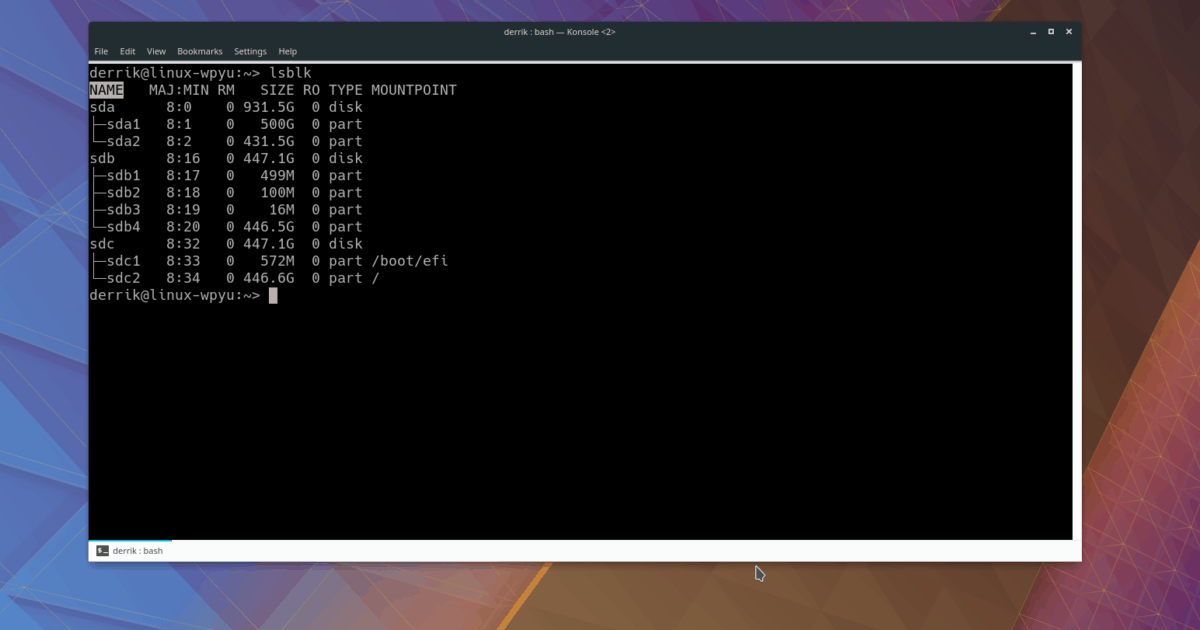
Schritt 1: Gehen Sie zur Spalte "GRÖSSE" und suchen Sie nach der Festplatte 931.5G.
Schritt 2: gehe von der Spalte "GRÖSSE" zurück und gehe in derselben Zeile zu "NAME". Im Bereich "NAME" wird angezeigt, wie die Bezeichnung des 931,5-GB-Laufwerks lautet/ dev / sda.
Suchen Sie nach Partitionsnamen
Eine weitere Verwendung des Befehls Lsblk ist die Möglichkeit, die Benutzerpartitionsinformationen anzuzeigen. Es funktioniert ähnlich wie das Anzeigen von Gerätenamen. Führen Sie dazu das aus lsblk Befehl wie gewohnt.
lsblk
Nachdem der Befehl die Informationen auf dem Bildschirm ausgedruckt hat, suchen Sie das Laufwerk, für das Sie Partitionsinformationen suchen möchten. Scrollen Sie dann nach unten und sehen Sie sich das Baumdiagramm unter "NAME" an.
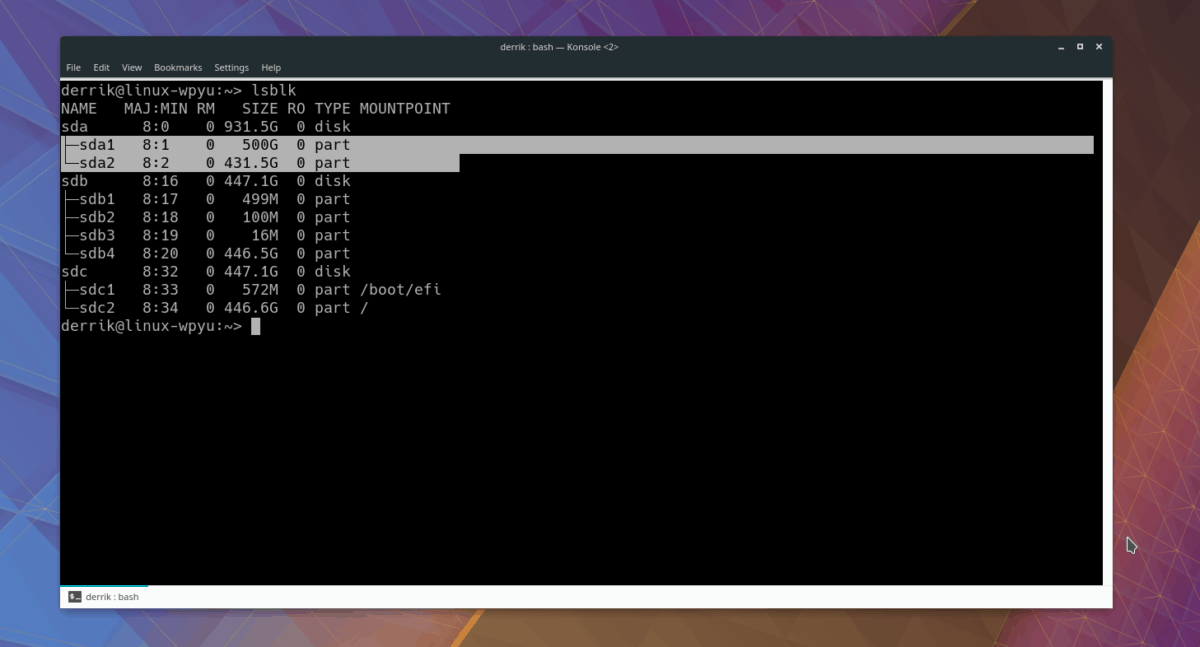
In der Baumstruktur zeigt Lsblk Linien an, die auf die einzelnen Partitionen zeigen. Der Name jeder Partition wird durch eine Nummer gekennzeichnet. Zum Beispiel unter / dev / sda (Das im Beispiel verwendete 931,5-GB-Laufwerk) Wir sehen zwei Partitionen. Ihre Namen sind / dev / sda1 und / dev / sda2.
Suchen Sie nach UUID-Informationen
Wenn Sie eine Festplatte in Ihrem Linux-System manuell einrichten, müssen Sie einen Eintrag in die hinzufügen / etc / fstab Datei. Normalerweise erfordert das Einrichten eines Laufwerks spezielle Informationen, die als UUID (Universal Unique Identifier) bezeichnet werden.
Es gibt einige Möglichkeiten, die UUID-Informationen für eine Festplatte unter Linux zu ermitteln. Die schnellste und einfachste Möglichkeit besteht jedoch darin, das Lsblk-Tool erneut mit dem zu verwenden -f Schalter.
Hinweis: Möglicherweise müssen Sie verwenden sudo Um mit Lsblk auf die UUID-Informationen zuzugreifen, deaktivieren einige Linux-Betriebssysteme die Anzeige als regulärer Benutzer.
Um auf Ihre UUID-Informationen zuzugreifen, führen Sie Folgendes aus:
lsblk -f
Wenn Ihr System die Anzeige von UUID-Informationen auf Laufwerken als normaler Benutzer deaktiviert, gehen Sie wie folgt vor:
sudo lsblk -f
Wenn die Befehlsausgabe abgeschlossen ist, wird das Lsblk-Tool wie gewohnt Laufwerksinformationen mit einer neuen Spalte "UUID" ausdrucken.
Speichern Sie die UUID-Informationen
Müssen Sie die UUID-Informationen für später speichern? Geben Sie im Terminalfenster den folgenden Befehl ein.
Hinweis: Der unten beschriebene Befehl ist ein Beispiel. Achten Sie darauf, das X durch die UUID-Code-Ausgabe zu ersetzen, die beim Ausführen von angezeigt wird lsblk -f Befehl im Terminal.
echo "X" >> ~/my-uuid.txt
Zeigen Sie die gespeicherte UUID-Textdatei jederzeit im Terminal mit an Katze Werkzeug.
cat ~/my-uuid.txt
Oder wenn Sie kein Fan von sind KatzeÖffnen Sie es für eine bessere Anzeige im Nano-Texteditor.
nano ~/my-uuid.txt</ p>














Bemerkungen